下面以 PowerPoint2010为例,介绍插入Excel表格具体操作步骤。
1.在演示文稿编辑模式中,单击功能区的“插入”选项卡。
2.在“插入”选项卡下的菜单中,选择“对象”,单击“由文件创建”单选钮,然后单击“浏览”按钮找到并选中包含表格的文档,并单击“打开”按钮。此时选中的文件将显示在“文件”下方的文本框中,如下图所示。
PPT插入Excel表格
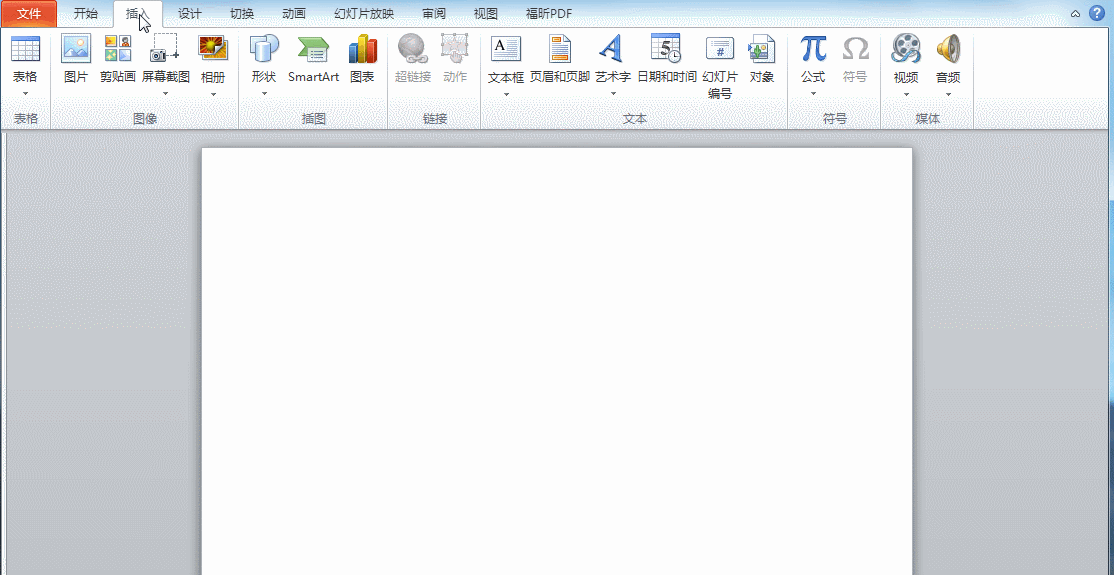
提示:在默认情况下,该文件会被完全插入到当前演示文稿中。如果希望插入后的表格随原文件中的表格一起变化,则在上述对话框中选中“链接”复选框。




